[Kompletan pregled] 5 najnovijih MP3 rezača dostupnih na Windows/Mac/online
Često želimo izrezati zvuk koji slušamo i postaviti ga kao melodiju zvona, naglašavajući vitalni dio ili smanjiti nepotrebne detalje zvuka. Iako postoje setovi rezača koje možete koristiti na svim platformama, neki ipak nisu pouzdani. Stoga ćemo vam danas predstaviti rezače koje smo pronašli na tržištu u koje možete vjerovati jer sami isprobavamo sve ove alate kako bismo bili sigurni da su bez zlonamjernog softvera i pouzdani. Prije nego što ih odaberemo, slijedimo strogo visoke standarde za publiku kojoj je potreban pouzdan rezač. Kako bi vaše pregledavanje interneta bilo u punom naponu, predstavili smo u nastavku pet MP3 rezači otkrili smo da smo spremni preuzeti zadatak rezanja bilo kojeg audio formata.

Dio 1. 2 Offline softveri za MP3 rezač Windows i Mac
1. Video Converter Ultimate – najbolji MP3 rezač [vrlo preporučeno]
The najbolji audio MP3 rezač na ovom popisu je Video Converter Ultimate, što korisnicima omogućuje bez napora rezanje bilo kojeg zvuka. Uz pomoć ovog vrhunskog alata, možete smanjiti zvuk kako biste uklonili neželjeni zvuk, čak spojiti više izrezanih audio datoteka u jednu datoteku i pojačati zvuk ako smatrate da je zvuk malo slab. Nadalje, ovaj softver pruža ultra-brz proces, dok se brine o izvornoj kvaliteti zvukova.
Za razliku od bilo kojeg rezača, ovaj alat podržava širok spektar formata, ne samo MP3 nego i FLAC, M4R, M4A, OGG, MKA, WAV, WMA i više, i doista je vaša audio datoteka podržana ovdje za izrezivanje. Možda trenutno ne znate kako izrezati svoju audio datoteku i koristiti je za svoje potrebe. Danas je vaš sretan dan jer ćemo vas naučiti kako besplatno koristiti MP3 rezač i izrađivač zvona prateći donji vodič.
Korak 1. Preuzmite audio rezač na svoju radnu površinu klikom na gumb za preuzimanje u nastavku. Odaberite koristite li Windows ili Mac, odmah instalirajte softver i pokrenite ga. Zapamtite, morat ćete biti upoznati sa sučeljem alata kako bi vam bilo lako slijediti sljedeće korake.
Besplatno preuzimanjeZa Windows 7 ili novijiSigurno preuzimanje
Besplatno preuzimanjeZa MacOS 10.7 ili novijiSigurno preuzimanje
Korak 2. Povucite audio datoteku koju želite izrezati na sučelje ili možete kliknuti Dodaj datoteke i pronađite audio u mapi računala koja će se prikazati. Pogoditi Otvoren da biste prešli na sljedeći korak.
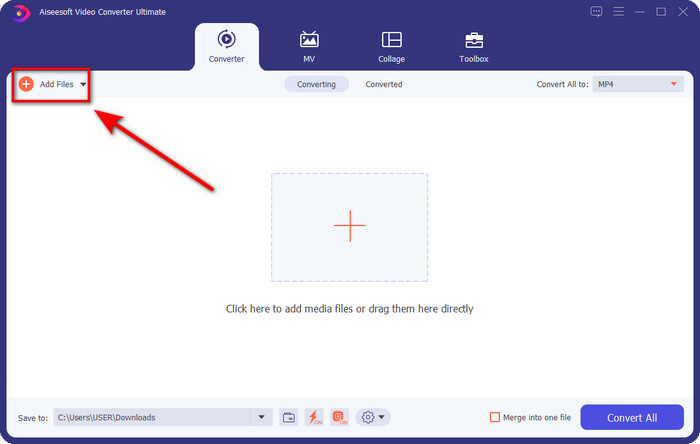
3. korak Nakon umetanja audio datoteke, sada je vrijeme da kliknete na nalik na škare dugme. Povucite igrati unutra i van na željenu duljinu zvuka koji želite. Zapamtite da je istaknuti zvuk usred reprodukcije i izlaza jedini sačuvani zvuk. Zatim pritisnite Uštedjeti za rezanje zvuka.
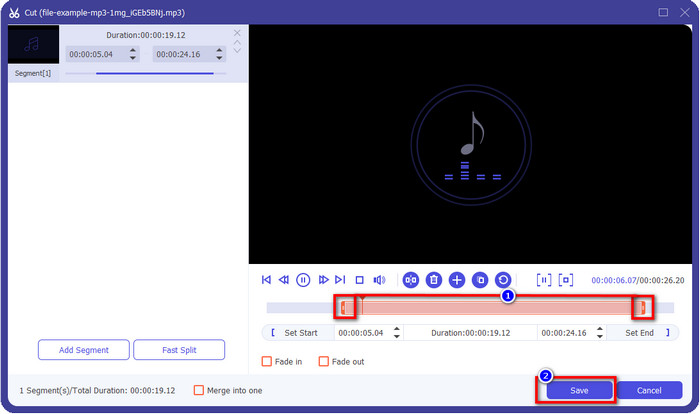
Izborno. Trebate pojačati svoj zvuk? Ako je to slučaj, kliknite na štapić gumb, podesite klizač za glasnoću povlačenjem prema gore i pritisnite u redu spremiti.
4. korak Ići Pretvori sve u audio i postavite format na MP3. Iako ne pretvarate, provjerite je li naziv pod Pretvori sve u MP3 ili nije drugi format kako biste izbjegli promjenu formata u drugi format.
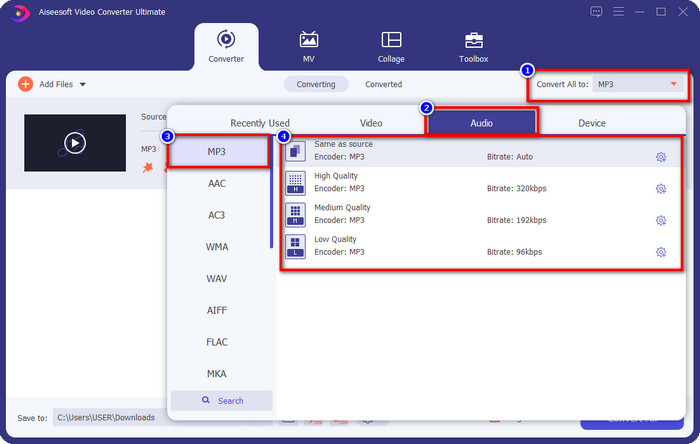
Korak 5. Klikom Pretvori sve, počet će spremanje audio rezanja. Sada imate jednostavno rezanje zvuka s najboljim besplatnim MP3 rezačem.
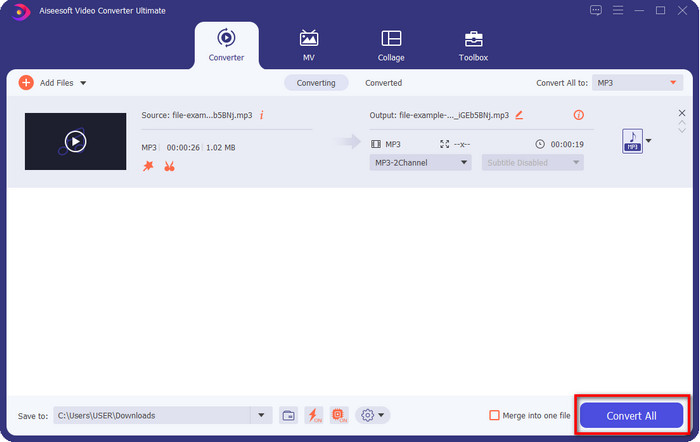
Pros
- Može izrezati vaš zvuk što je brže moguće i obraditi ga za manje od sekunde.
- Dostupne su napredne značajke za povećanje snage glasnoće.
- Podržava sve operativne sustave kao što su Windows ili Mac.
- Spajanje više audio datoteka moguće je spajanjem zvuka ovog alata.
Protiv
- Potrebna je kupnja alata.
2. Odvažnost
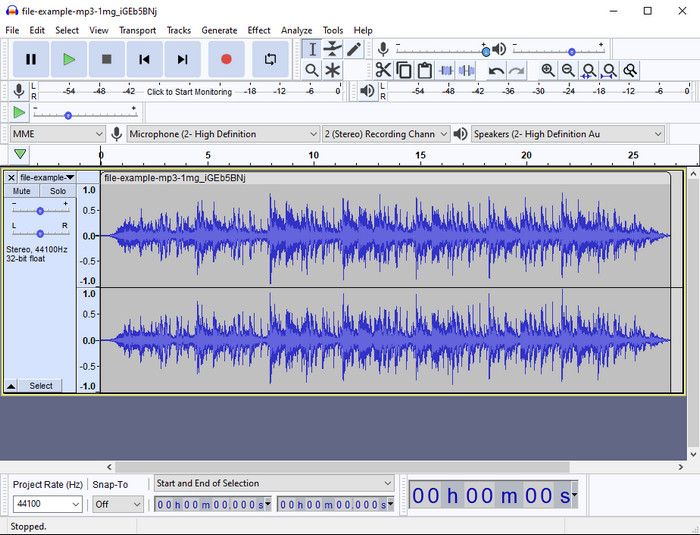
Smjelost pruža profesionalne značajke uređivanja za vaš audio kroz godine. Ova je aplikacija besplatna za preuzimanje i nudi korisnicima miksanje s više pjesama. Poznato je da ga podcasteri koriste za jednostavno uređivanje i snimanje podcasta. Međutim, neke je njegove značajke teško razumjeti, pogotovo ako ne volite koristiti specijalizirani softver poput ovog.
Iako još uvijek možete naučiti kako ga koristiti, trebat će vremena da iskoristite puni potencijal ovog MP3 audio trimera, a za rezanje zvuka, pošteno je reći da se reže odmah i bez napora ako vam zatreba.
Pros
- Besplatno preuzimanje u svim programima kao što su Windows i Mac.
- Dostupni su napredni i profesionalni audio uređivači kako bi vaš zvuk bio sjajan.
- Najbolji je za snimanje podcasta i još mnogo toga.
Protiv
- Mnogi konkurenti pružaju korisničko sučelje koje je jednostavno za korištenje.
- Nije najbolji izbor za početnike za neposredan rezultat rezanja i druge svrhe uređivanja.
- Neka izvješća pokazuju da se vaši podaci prikupljaju ako koristite ovaj alat, ali još nema čvrstih dokaza.
Dio 2. 3 Dostupni online MP3 Cutters na webu
1. mp3cut.net
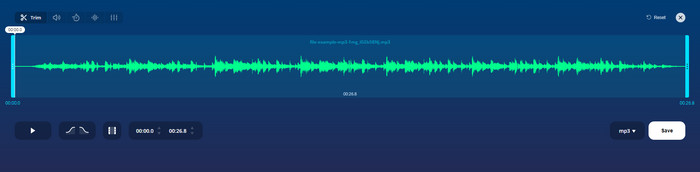
Možete koristiti mp3cut.net ako vam je potreban online MP3 rezač za posao. Nakon prijenosa datoteke u ovaj mrežni rezač, sada možete ukloniti zvuk koji želite nacrtati na svojoj audio datoteci. Štoviše, alat također ima neke manje značajke uređivanja za promjenu brzine i visine zvuka ako je potrebno.
Iako ima ovu vrstu sposobnosti, alat se većinu vremena ruši i ne može reproducirati zvuk za slušanje ako ga pravilno izrežete. Dakle, da biste ga ponovno koristili, morat ćete osvježiti svoj preglednik i ponoviti prilagodbu koju ste učinili iznova.
Pros
- Jednostavan za korisnika i dostupan putem interneta.
- U stvari, značajke koje će vam pomoći da izrežete zvuk.
- Dostupne su osnovne značajke uređivanja.
Protiv
- Ima oglase na web sučelju.
- Ponekad se ruši i potrebno ga je ponovno učitati da biste ga koristili.
2. audiotrimmer.com
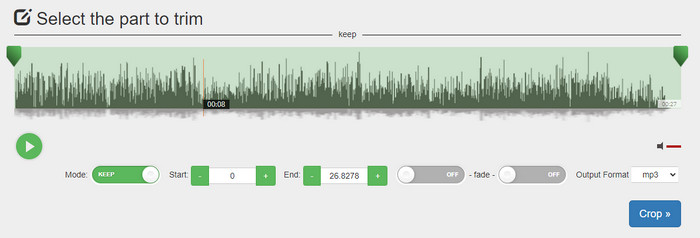
Još jedan besplatni mp3 rezač online je audiotrimmer.com. Ovaj alat pruža lako razumljive i jednostavne značajke obrezivanja; sve funkcije ovog alata su na mjestu. Pomoću njega možete odabrati želite li zadržati zvuk ili ukloniti zvuk. Također, ima efekt fade-in i out kao i drugi trimer koji se ovdje spominje. Međutim, kada smo pokušali upotrijebiti efekt zatamnjenja i smanjivanja, nije išlo; nije bilo dodatnih efekata našem zvuku. Ali ako želite jednostavno rezanje, ovo je web alat koji morate isprobati.
Pros
- Besplatno i dostupno u svim preglednicima za pristup.
- Jednostavan za korištenje za rezanje zvuka.
- Ima efekte zatamnjenja i izlaska.
Protiv
- Fade-in i out ne rade dobro.
- Mnogo je dosadnih oglasa ako im pristupite. Stoga pazite da ih ne kliknete.
3. Clideo
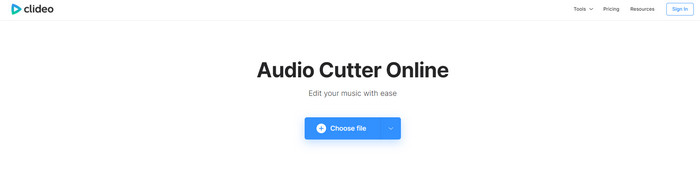
Jedan od najboljih online MP3 rezača i stolara koje možete koristiti je Clideo. Većina korisnika uživa i preferira korištenje ovog alata zbog njegovih mogućnosti uređivanja. Štoviše, možete dodati i izbledeti u audio datoteci ako vam je potrebno. Ali nakon što ga izvezete i preslušate, našoj audio datoteci nema dodavanja i ispadanja. Nailazimo na jedan mali problem s ovim alatom: prijenos i preuzimanje datoteke. Za razliku od prvospomenutog alata, prijenos audiozapisa na njegov rezač zahtijeva vrijeme, a ponekad nismo uspjeli učitati audio datoteku ovdje iz nepoznatih razloga.
Iako nailazimo na neke probleme, i dalje je najbolji rezač online, a također je siguran za korištenje.
Pros
- Najbolji online rezač online.
- Profesionalno korisničko sučelje.
- Jednostavan za korištenje.
Protiv
- Proces učitavanja i preuzimanja oduzet će vam previše vremena.
- Fade in and out radi, ali nije dobro.
Dio 3. Često postavljana pitanja o MP3 rezačima
Koji je najbolji MP3 trimer na Macu?
FVC Video Converter Ultimate dostupan je i na Macu. Dakle, ako trebate obrezati svoj zvuk na Macu, preuzmite vrhunski alat za pravilno rukovanje audio datotekom. Vrhunski alat ne samo da je najbolji za rezanje vašeg zvuka, već možete i poboljšati zvuk tako da ga pojačate. Štoviše, ako vam je potrebna pomoć u pretvaranju, spajanju, sinkronizaciji zvuka, itd. krajnji alat će vam pomoći. Ako trebate znati više o vrhunskom alatu, bolje pročitajte gore navedene pojedinosti.
Smanjuje li obrezivanje zvuka njegovu veličinu?
Veličina datoteke zvuka se smanjuje nakon što ga obrežete. Dok smo uspoređivali izvornu audio datoteku s izrezanom datotekom, vidjeli smo neke promjene u nadmorskoj visini. Dakle, to znači da što je audio datoteka kraća, to je manja njezina veličina, ali ako je vaša audio datoteka vrlo duga, očekujte da je i veličina značajna.
Mogu li koristiti Audacity za spajanje više audiozapisa?
Da, možete, Audacity podržava spajanje više audio zapisa u jednu datoteku. Međutim, teško je, pogotovo ako nemate relevantan vodič za praćenje. Dakle, ako trebate spojiti zvuk putem Audacityja, možete kliknuti ovo veza i učiti iz toga.
Zaključak
Ovdje predstavljeni MP3 rezači već zadovoljavaju standarde koje smo postavili kako bismo vam pružili samo najbolji trimer. Ovaj članak pokazuje koliko je važno odabrati pravi i odgovarajući rezač na temelju vaših potreba. Iako trimeri ovdje imaju istu funkciju, FVC Video Converter Ultimate pruža mnogo učinkovitiji rezni zvuk. Prema našem istraživanju, vrhunski alat nadilazi sve standarde koje smo postavili. Dakle, ako želite imati gornji rezač na ruci, ovo je najbolji izbor među ostalim rezačima dostupnim na tržištu. Predobro da ne vjerujete? Pa, bolje je da preuzmete alat i sami ga isprobate.



 Video Converter Ultimate
Video Converter Ultimate Snimač zaslona
Snimač zaslona


